Микрофоны Blue Yeti идеально подходят для создателей подкастов и стримеров. Эти устройства могут записывать кристально чистый звук, позволяя создавать высококачественный контент. MacBook - это самые производительные и мультимедийные компьютеры. Вот почему комбинация Blue Yeti и Mac может помочь вам создать контент, который будет выделяться из толпы.
Плохая новость заключается в том, что компьютеры Mac M1 иногда могут не обнаруживать микрофоны Blue Yeti. Микрофон не отображается как вариант входа или не работает должным образом. Давайте посмотрим, как вы можете решить эту проблему и помочь Mac обнаружить ваш микрофон Blue Yeti.
СОДЕРЖАНИЕ
-
Как заставить Blue Yeti работать на Mac
- Правильно настройте микрофон
- Загрузите Mac с подключенным микрофоном
- Обновите свой Mac
- Заключение
- Похожие сообщения:
Как заставить Blue Yeti работать на Mac
Правильно настройте микрофон
Если ваш микрофон не может улавливать какие-либо звуки или вы не можете использовать его в качестве устройства ввода, возможно, вы неправильно его настроили.
- Подключите микрофон Yeti к Mac с помощью USB-кабеля, входящего в комплект.
- Затем щелкните меню Apple и выберите Системные настройки.
- Нажмите на Звук и выберите Вход таб. Установите микрофон Yeti в качестве устройства ввода звука.
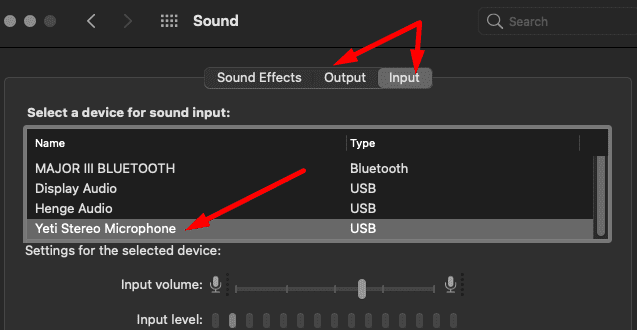
Загрузите Mac с подключенным микрофоном
Многим пользователям, столкнувшимся с такой же проблемой, удалось решить ее, запустив свой Mac с подключенным микрофоном Yeti. Но вам нужно воздержаться от запуска какого-либо программного обеспечения Blue. Конечно, это означает, что вы можете использовать микрофон Yeti только в качестве основного микрофона и не можете получить доступ к каким-либо дополнительным настройкам и функциям. Более того, если вы запустите какие-либо инструменты тонкой настройки звука или отключите микрофон, а затем снова подключите его, микрофон перестанет работать.
Проблемы совместимости программного обеспечения на радаре
Похоже, что существует проблема совместимости программного обеспечения, влияющая на соединение между вашими компьютерами Mac и микрофонами Blue Yeti.
Если вы используете сторонний инструмент, такой как Logitech G, для точной настройки звука и настроек микрофона, вам может быть предложено отключить микрофон. Но это приведет к тому, что ваш микрофон перестанет работать, поэтому вы можете игнорировать запрос, даже если он исходит от Blue Sherpa или Blue Voice. В редких случаях ваш микрофон Yeti может полностью перестать отвечать после запуска этих инструментов.
Установить Krisp
Однако многие пользователи подтвердили, что Крисп работал на них. Это стороннее программное обеспечение для шумоподавления, похоже, дает достойные результаты. Эта программа не идеальна, но, по крайней мере, вы можете получить доступ к дополнительным настройкам микрофона.
Обновите свой Mac
Мы уверены, что и Blue Microphones, и Apple работают над решением проблем совместимости между M1 Mac и Blue микрофонами. Патч может появиться в следующем обновлении macOS. Вот почему вам следует обновить свой Mac, как только Apple выпустит новую версию macOS.
Перейти к Системные настройки, Выбрать Обновление программного обеспечения а затем проверьте наличие обновлений.

Заключение
Ваш Mac может иногда не распознавать микрофоны Blue Yeti или не запускать расширенные настройки звука. Эта проблема, похоже, вызвана проблемами совместимости между программным обеспечением Blue Yeti и новыми компьютерами Mac M1. Чтобы использовать Yeti в качестве основного микрофона, вам необходимо загрузить Mac с подключенным микрофоном.
Сталкивались ли вы с подобными проблемами с вашим синим микрофоном? Расскажите нам больше о своем опыте в комментариях ниже.